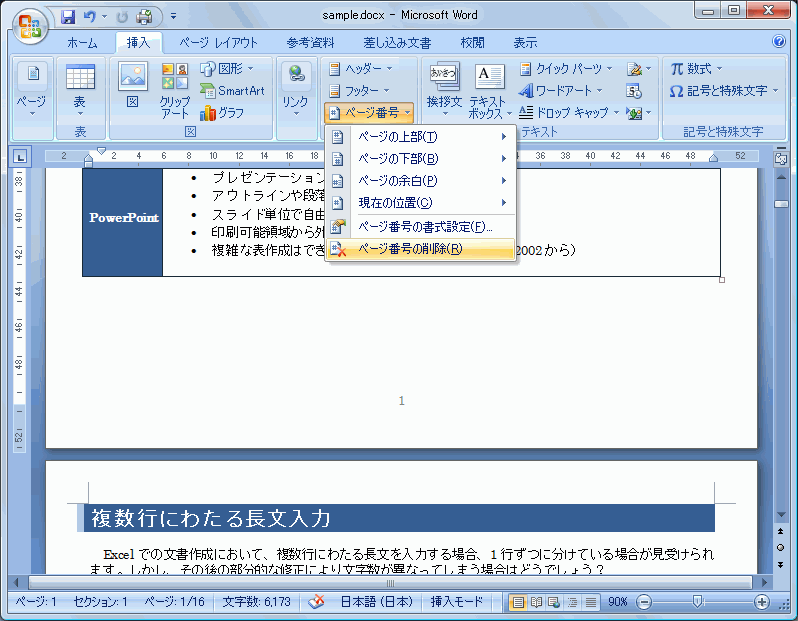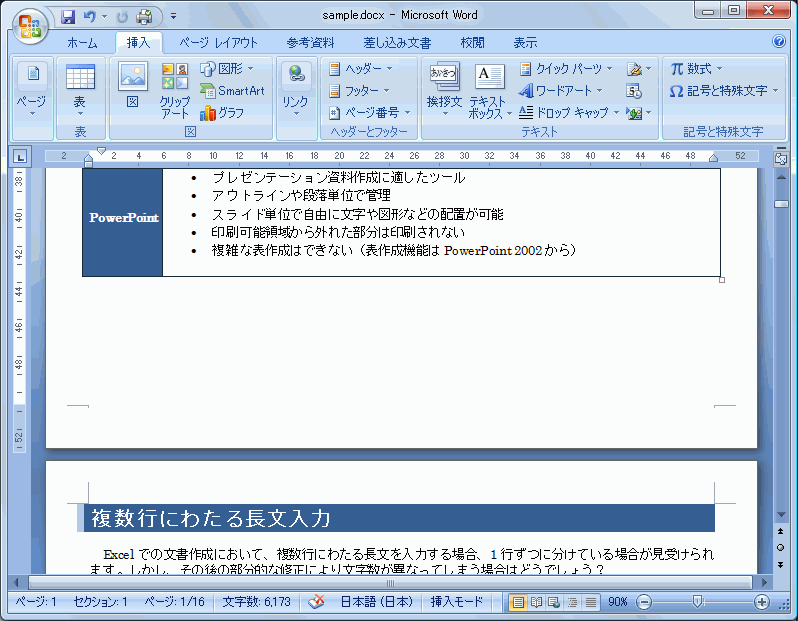ページ番号を削除するには?
ページ番号
Word 2007でページ番号を削除するには、[挿入]タブの[ヘッダーとフッター]グループの[ページ番号]をクリックして、[ページ番号の削除]をクリックします。
概要
Word 2003までの場合、ページ番号を削除するには、ヘッダー/フッター編集画面に切り替えて、ページ番号部分をDeleteキーで削除する必要がありました。
そこで、Word 2007形式ファイル(拡張子が「.docx」)では、そのほかの方法としてリボンのコマンド一覧から簡単に実行できるようになりました。ただし、互換モード形式(拡張子が「.doc」)のファイルではこの機能の利用ができないので注意してください。
操作方法
通常編集画面での操作方法
- リボンの[挿入]タブを開きます。
- [ヘッダーとフッター]で[ページ番号]をクリックします。
- メニューより[ページ番号の削除]をクリックします。
ヘッダー/フッターツール画面での操作方法
- ヘッダーまたはフッター領域をダブルクリックします。
- [ヘッダーとフッター]で[ページ番号]をクリックします。
- メニューより[ページ番号の削除]をクリックします。
備考
ページ番号の配置を手動で挿入した場合など、ページ番号の挿入の組み込みテンプレートから挿入せずにページ番号を挿入した場合は、[ページ番号の削除]をクリックしても削除が行われません。この場合は、ヘッダー/フッターツール画面に切り替えて、ページ番号の部分を直接Deleteキーで削除します。
次のセクション
INDEX
異なるバージョンの記事
コメント
※技術的な質問はMicrosoftコミュニティで聞いてください!